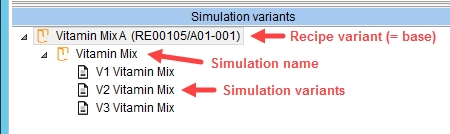1.Öffnen Sie ein Rezepturen/Rezepturen, das Sie für Ihre Simulation verwenden möchten. Klicken Sie auf die blaue Schaltfläche Rezept.

|
Hinweis: Alle Formen von Zugriffsbeschränkungen, einschließlich Verschlüsselung, Rezeptschutz oder fehlende Zugriffsberechtigungen, gelten auch für das Modul Simulation. Falls Sie im Rezeptmodul kein Rezept öffnen können, können Sie dieses auch im Simulationsmodul nicht auswählen. |
2.Wählen Sie über Ankreuzfelder aus, welche Rezepturen, Rezeptvarianten und Freigabeversionen für die Simulation verwendet werden sollen. Klicken Sie dann auf Übernehmen.
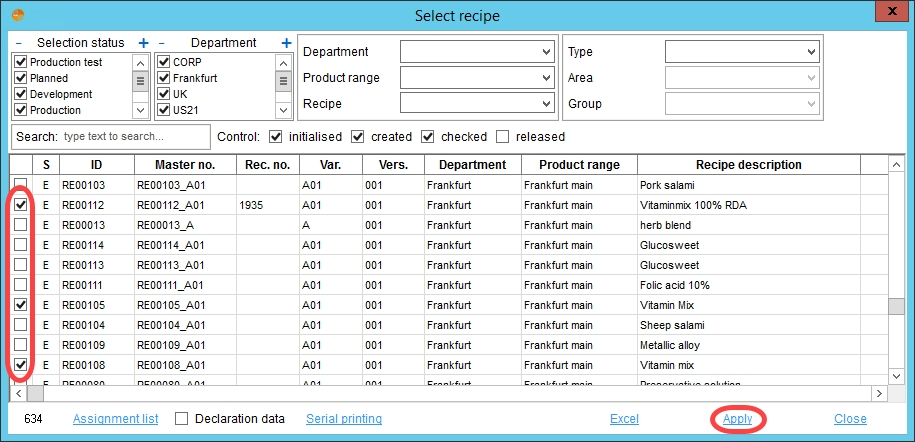
3.Die ausgewählten Rezeptvarianten werden als Grundlage für die Simulation zur Verfügung gestellt.
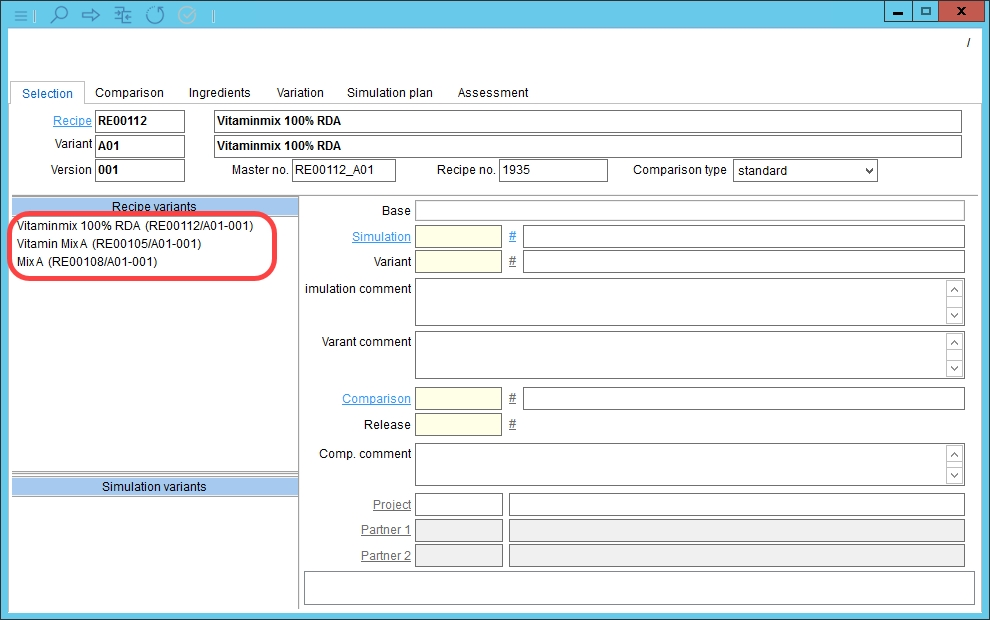
4.Klicken Sie auf # neben dem Feld Simulationsnummer.
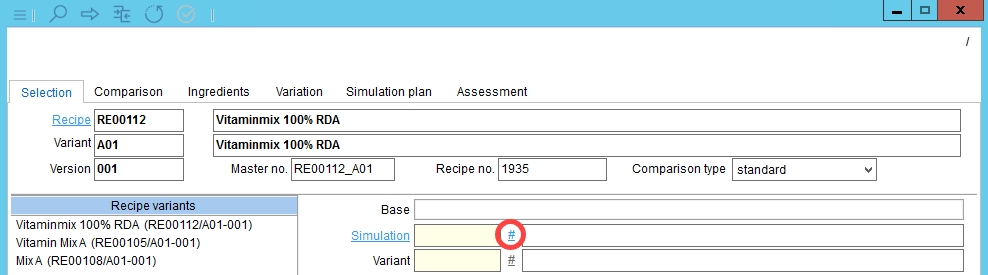
5.Es öffnet sich ein Dialog mit dem Namen Neue Simulation erstellen.
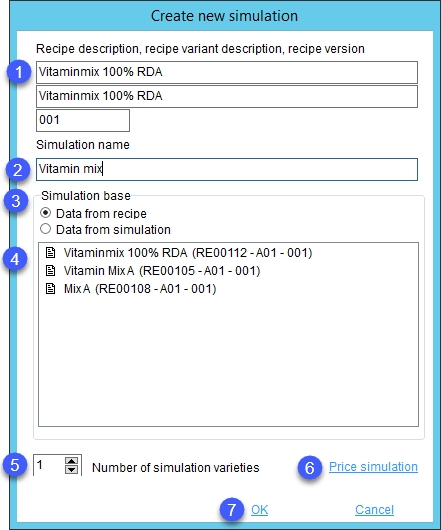
1)Rezeptname, Variantenname und Freigabeversion: Diese Auswahl erfolgt im Abschnitt Rezeptvarianten (3. Schritt), wo Sie auswählen können, welche Rezeptvariante als Grundlage für Ihre Simulation vorselektiert werden soll. Wenn Sie keine Rezeptvariante auswählen, wird die erste Variante auf der Liste ausgewählt. In diesem Dialog kann die vorgewählte Variante geändert werden (siehe 4).
2)Name der Simulation
3)Simulationsbasis: Die Daten können entweder aus einer Rezeptvariante oder aus einer bereits erstellten Simulation übernommen werden. Wenn zuvor keine Simulation erstellt wurde, müssen Sie dies zuerst tun. Nur dann kann es als Simulationsbasis verwendet werden.
4)Rezept- oder Simulationsvarianten: Klicken Sie auf eine der Varianten, um sie auszuwählen. Sie wird zur Simulationsbasis, sobald Sie auf OK klicken. Sein Name wird im Feld Base angezeigt.
5)Anzahl der Simulationsvarianten: Die ausgewählte Anzahl von Varianten wird erstellt, sobald Sie auf OK klicken. Sie können auf # neben Variante klicken, um weitere Simulationsvarianten hinzuzufügen.

6)Preissimulation: Erstellen Sie eine neue Preissimulation. Weitere Informationen zu Preissimulationen finden Sie im Artikel Simulation → Funktionen & Prozesse → Erstellen einer Preissimulation.
7)OK: Bestätigen Sie.
Abbrechen: Schließen Sie den Dialog, ohne zu speichern.
6.Die Simulation und ihre Varianten werden in den Abschnitt Simulationsvarianten des Hauptdialogs aufgenommen.